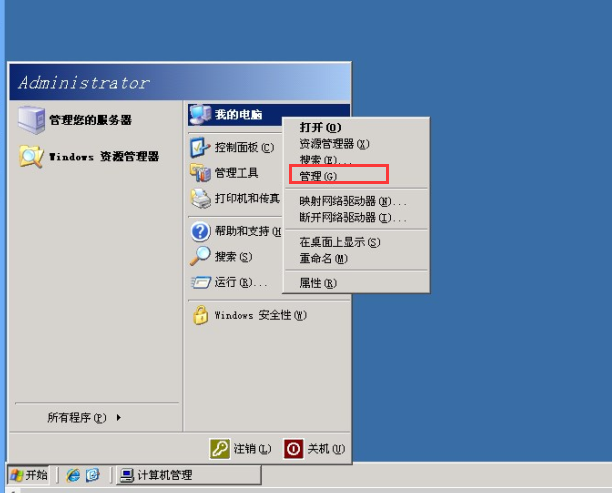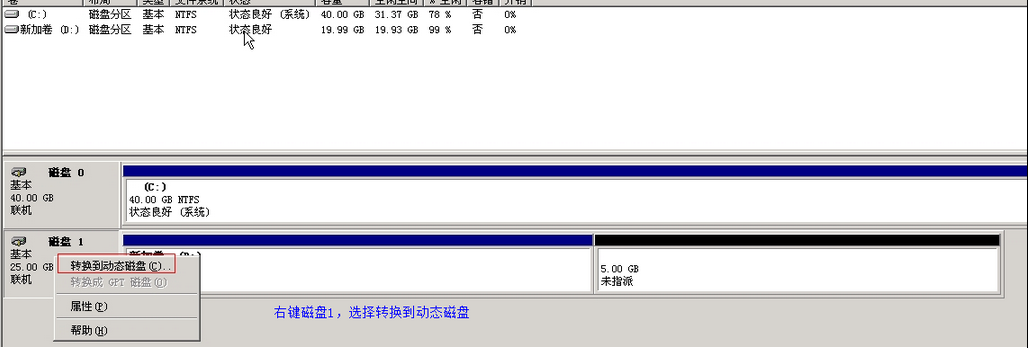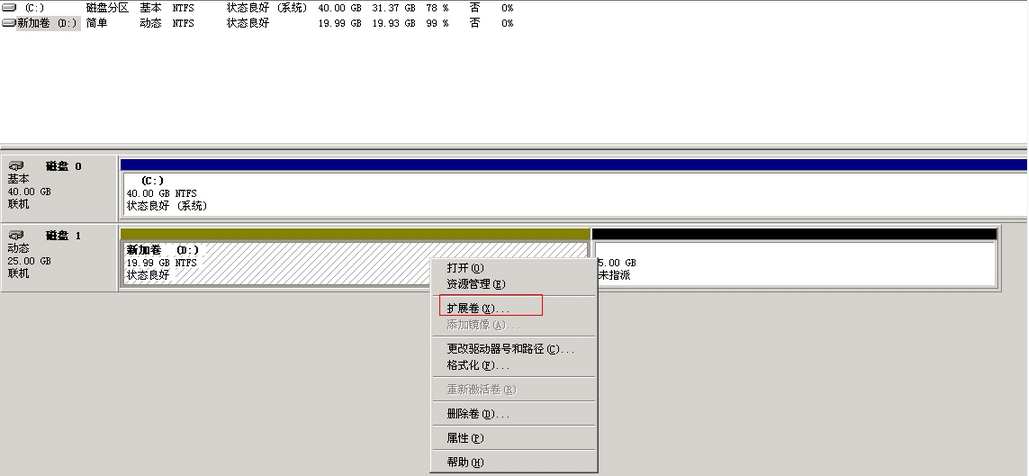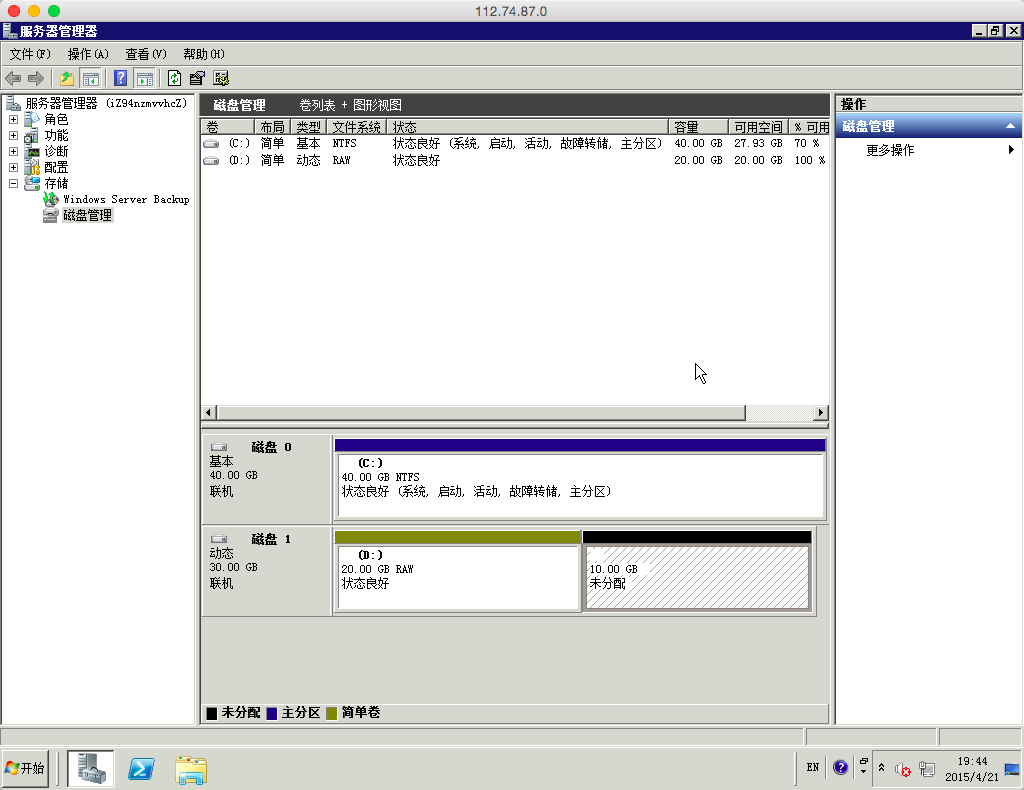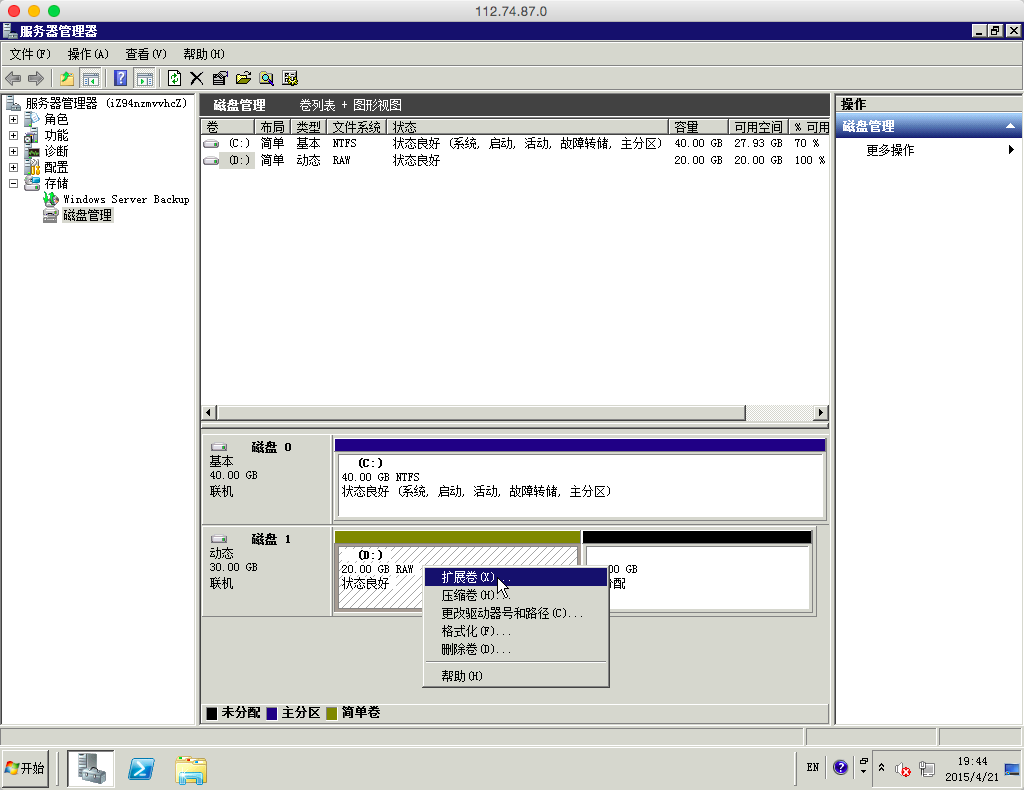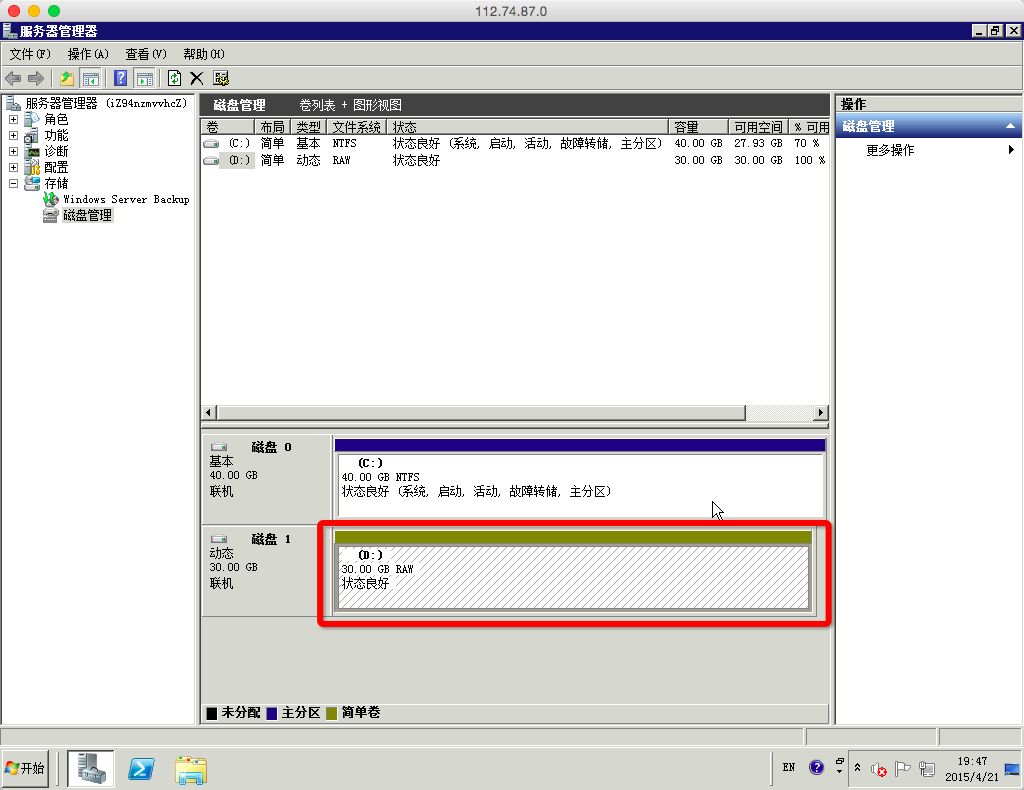![]() 882
882
![]()
![]() 魔獸
魔獸
擴容數據盤(Windows實例)__擴容磁盤概覽_磁盤_用戶指南_雲服務器 ECS-阿裏雲
隨著業務的增長,您的磁盤容量可能無法滿足數據存儲的需要,這時您可以擴容磁盤。擴容磁盤後,磁盤上原有的數據仍會保留。
本文檔介紹的方法隻適用於數據盤。如果要擴容係統盤,需要采用更換係統盤的方式。請參考 更換係統盤。
擴容須知
擴容前
- 建議在擴容磁盤之前手動創建快照,以備份數據。
- 磁盤上如果正在執行創建快照的操作,則此時不允許進行擴容操作。
- 隻做磁盤容量的擴容,不做文件係統的擴容。
- 支持普通盤的擴容,不支持本地盤(本地磁盤、本地 SSD 盤)的擴容。
- 掛載在實例上的數據盤,隻有實例為 運行中 (Running) 或者 已停止 (Stopped) 狀態時,才可以進行擴容操作。
擴容後
- 使用 ECS 控製台或者 Open API 擴容磁盤之後,需要在 ECS 控製台或者使用 Open API 重啟實例之後才可以生效。
- 擴容生效之後的磁盤,仍然需要用戶手動格式化擴展的存儲空間。
Windows 2003 版本
Windows 2003 版本跟之後的 Windows 版本擴容操作有些不同。
本示例選定最初的磁盤大小為 20 GB,我們將其擴容到 25 GB。
首先進入磁盤列表頁麵,點擊更多,選擇擴容,如下圖:
進入擴容頁後,填寫擴容後的磁盤容量大小,單擊去擴容。
重啟服務器。進入實例列表頁麵,點擊 更多,選擇 重啟。
登錄 ECS 實例。
單擊 開始 > 我的電腦,右鍵點擊,選擇 管理。
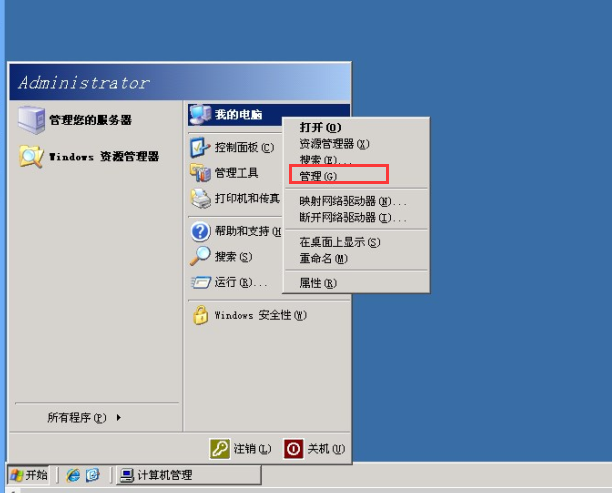
打開管理界麵後,選擇左側導航欄的 存儲 > 磁盤管理,單擊需要擴容的磁盤並選擇 轉換到動態磁盤。
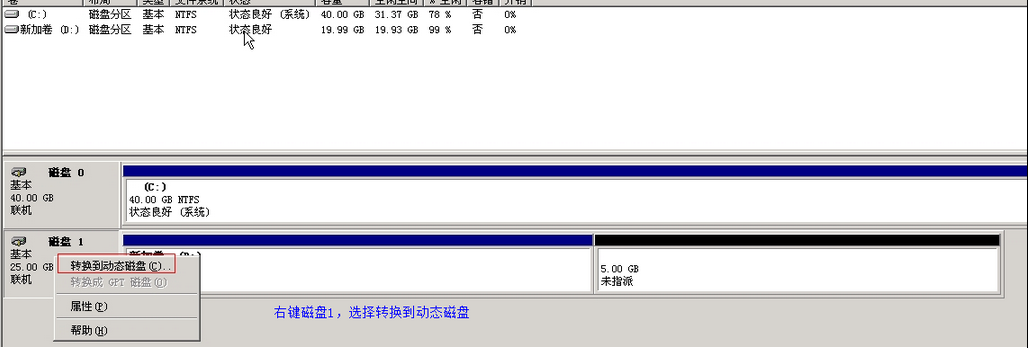
說明:基本磁盤轉換成動態磁盤,操作的過程中會將磁盤從係統中卸載下來,操作前請確認數據盤內是否安裝應用,轉換的過程中應用暫時無法使用,轉換過程中不會丟數據。如果您還是不放心數據安全,則可以在操作前先手動創建快照。
右擊需要擴容的盤符(D 盤),然後選擇擴展卷(原有數據不會丟失),並根據提示執行下一步。
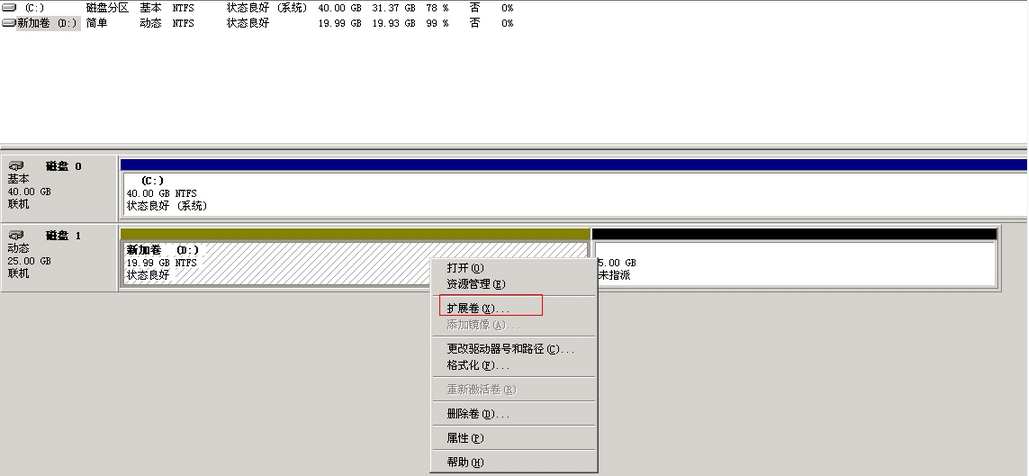
完成擴容。
注意:完成後新購買的空間就自動增加到 D 盤中了,但是在磁盤管理器裏麵顯示的是有多個卷存在的,這裏跟 Windows 2008 擴容過程有所不同。 Windows 2003 中,擴容多少次就會有創建多少個獨立的卷,不會將所有的卷都合並到之前的卷裏麵,但並不會影響實際使用。

Windows 2008 及以上版本
本例以 Windows Server 2008 為例進行介紹。其餘 Windows 2008 以上的版本類似。
示例中最初的磁盤大小為 63 GB,我們將其擴容到 70 GB。
進入磁盤列表頁麵,單擊 更多,選擇 擴容。
進入擴容頁後,填寫擴容後的磁盤容量大小,單擊去擴容。
重啟服務器。進入實例列表頁麵,點擊 更多,選擇 重啟。
登錄 ECS 實例。
點擊 開始,找到計算機,右鍵單擊,選擇 管理。
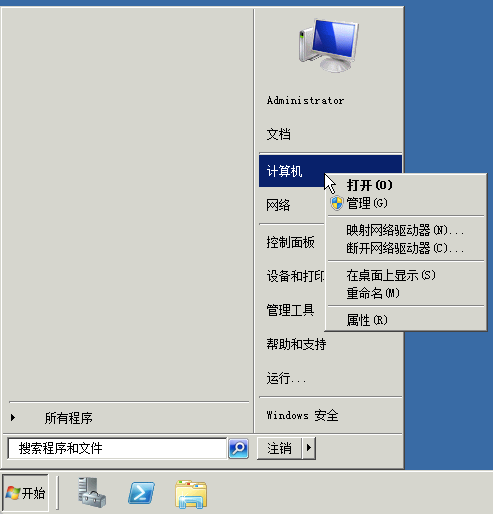
打開管理界麵後,選擇左側導航欄的 存儲 > 磁盤管理。
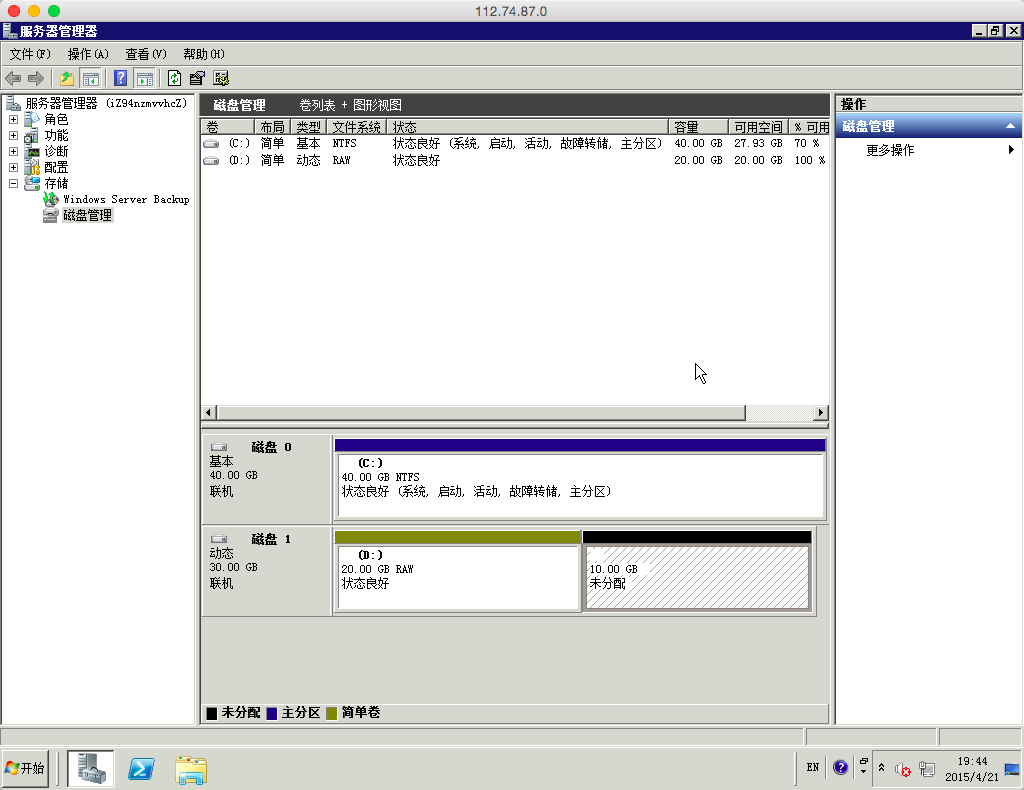
右擊 D 盤,然後選擇擴展卷。數據不會丟失。
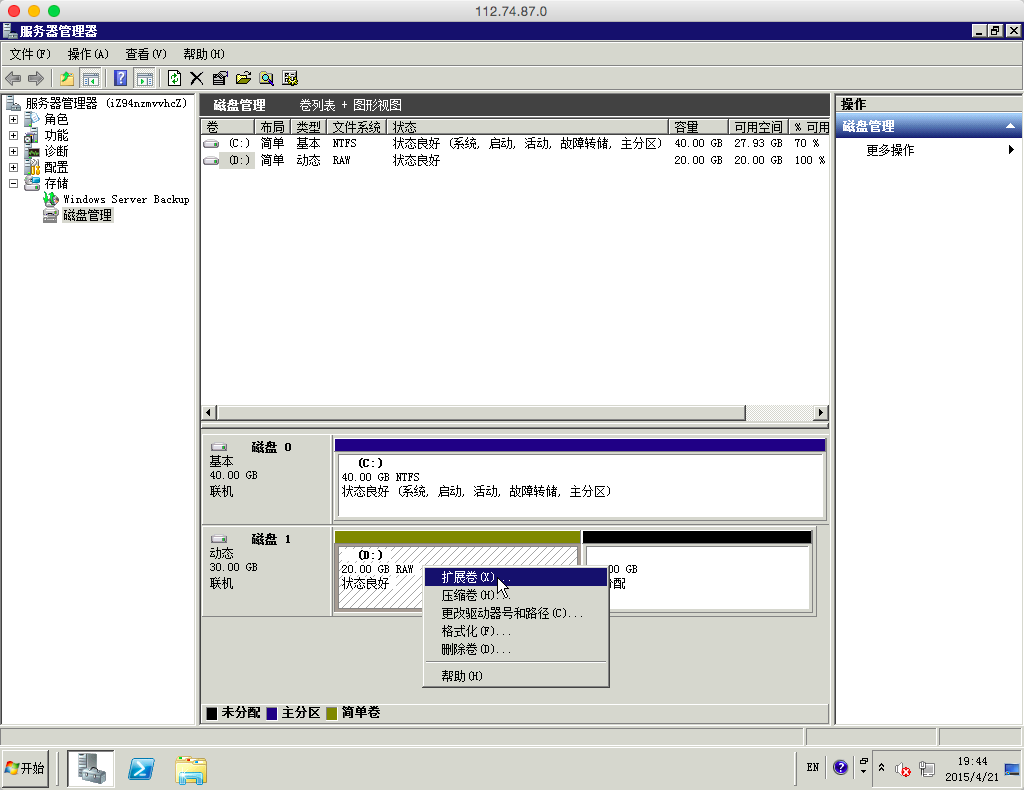
一直單擊 下一步 即可。
擴容完成。
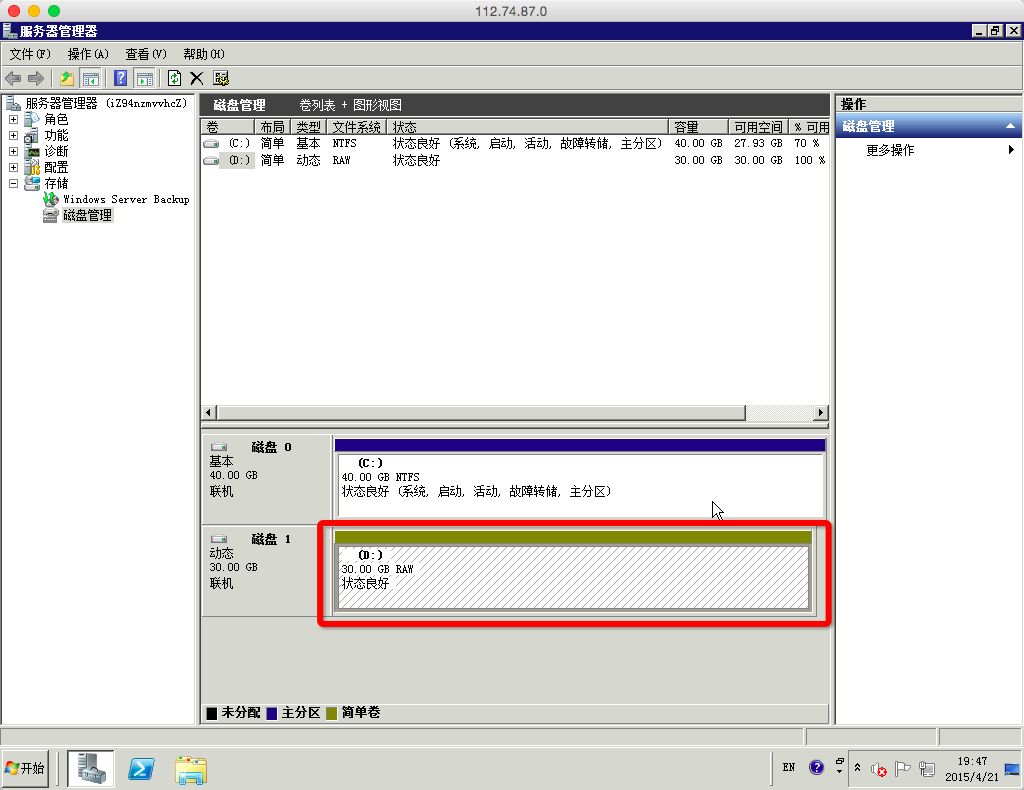
最後更新:2016-11-23 16:54:04
上一篇: 擴容數據盤(Linux)__擴容磁盤概覽_磁盤_用戶指南_雲服務器 ECS-阿裏雲
擴容數據盤(Linux)__擴容磁盤概覽_磁盤_用戶指南_雲服務器 ECS-阿裏雲
下一篇: 32T 塊存儲分區__擴容磁盤概覽_磁盤_用戶指南_雲服務器 ECS-阿裏雲
32T 塊存儲分區__擴容磁盤概覽_磁盤_用戶指南_雲服務器 ECS-阿裏雲
 SDK錯誤碼分析__幫助手冊_移動數據分析-阿裏雲
SDK錯誤碼分析__幫助手冊_移動數據分析-阿裏雲 便捷的數據操作__應用場景_產品簡介_數據管理-阿裏雲
便捷的數據操作__應用場景_產品簡介_數據管理-阿裏雲 Mongo shell 連接__連接實例_快速入門_雲數據庫 MongoDB 版-阿裏雲
Mongo shell 連接__連接實例_快速入門_雲數據庫 MongoDB 版-阿裏雲 如何安裝使用阿裏雲RDS CLI工具__常見問題_產品使用問題_Eclipse 插件-阿裏雲
如何安裝使用阿裏雲RDS CLI工具__常見問題_產品使用問題_Eclipse 插件-阿裏雲 DeleteLoadBalancerListener__Listener相關API_API 參考_負載均衡-阿裏雲
DeleteLoadBalancerListener__Listener相關API_API 參考_負載均衡-阿裏雲 文檔曆史__NAT網關產品簡介_用戶指南_專有網絡 VPC-阿裏雲
文檔曆史__NAT網關產品簡介_用戶指南_專有網絡 VPC-阿裏雲 資源(Resources)__模板語法_資源編排-阿裏雲
資源(Resources)__模板語法_資源編排-阿裏雲 實例授權__安全管理_快速入門_數據管理-阿裏雲
實例授權__安全管理_快速入門_數據管理-阿裏雲 應用類型__產品使用手冊_開放搜索-阿裏雲
應用類型__產品使用手冊_開放搜索-阿裏雲 一般性FAQ__產品常見問題_移動推送-阿裏雲
一般性FAQ__產品常見問題_移動推送-阿裏雲
相關內容
 常見錯誤說明__附錄_大數據計算服務-阿裏雲
常見錯誤說明__附錄_大數據計算服務-阿裏雲 發送短信接口__API使用手冊_短信服務-阿裏雲
發送短信接口__API使用手冊_短信服務-阿裏雲 接口文檔__Android_安全組件教程_移動安全-阿裏雲
接口文檔__Android_安全組件教程_移動安全-阿裏雲 運營商錯誤碼(聯通)__常見問題_短信服務-阿裏雲
運營商錯誤碼(聯通)__常見問題_短信服務-阿裏雲 設置短信模板__使用手冊_短信服務-阿裏雲
設置短信模板__使用手冊_短信服務-阿裏雲 OSS 權限問題及排查__常見錯誤及排除_最佳實踐_對象存儲 OSS-阿裏雲
OSS 權限問題及排查__常見錯誤及排除_最佳實踐_對象存儲 OSS-阿裏雲 消息通知__操作指南_批量計算-阿裏雲
消息通知__操作指南_批量計算-阿裏雲 設備端快速接入(MQTT)__快速開始_阿裏雲物聯網套件-阿裏雲
設備端快速接入(MQTT)__快速開始_阿裏雲物聯網套件-阿裏雲 查詢API調用流量數據__API管理相關接口_API_API 網關-阿裏雲
查詢API調用流量數據__API管理相關接口_API_API 網關-阿裏雲 使用STS訪問__JavaScript-SDK_SDK 參考_對象存儲 OSS-阿裏雲
使用STS訪問__JavaScript-SDK_SDK 參考_對象存儲 OSS-阿裏雲